苹果图书APP隐藏技巧,苹果自带的图书APP没有用?那是你没找对方法,小樱来教你!
下载书籍:
打开Safari浏览器,复制网址,进入Zlibrary网站,点击搜索框下方的任何许可,选择epub格式,因为图书APP目前只支持这个格式的书籍。之后搜索你想看的书,点击下载,下一步点击下载按钮中下载完成的书就会自动导入在图书APP中。
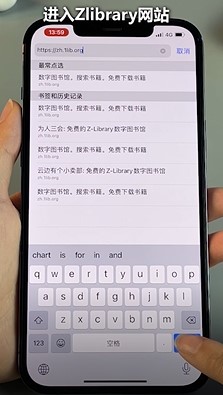
阅读设置:
进入阅读界面,点击大小按钮,这里可以调整界面的亮度、字体的大小。还可以更改字体的样式、背景颜色和启用夜间模式进行垂直阅读。
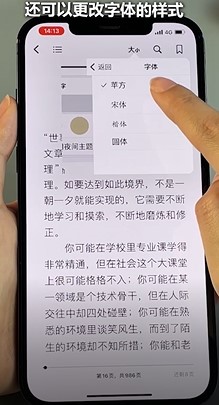
PDF阅读:
打开PDF文件,点击分享,选择用图书打开,就可以在图书app里查看PDF了。还可以进行标记、垂直阅读或者分页查看。
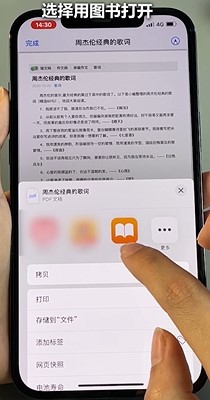
书签\进度条:
点击右上角即可添加书签,在目录中也可以查看书签,方便查找,拖动下方进度条即可快速跳转页面。

笔记标注:
长按句子,点击笔记,在句子下面进行标注,标注后,你选择的句子就会被加上黄色的底色,点击即可快速查看笔记。
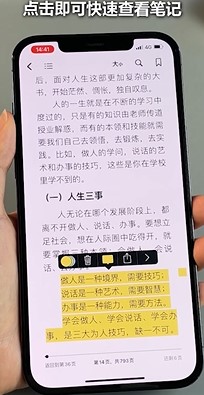
文中搜索:
点击搜索按钮可以搜索书中的关键词。在界面的左下方还有搜索网页,点击搜索网页,可以让你在浏览器里搜索文章中不知道的内容。如果你在搜索框里输入数字,还可以直达图书的指定页码。
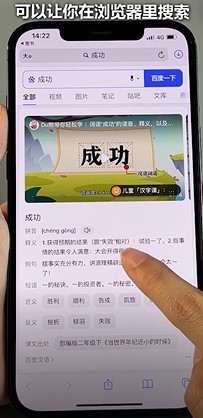
我是小樱,你学费了吗?
攻略专题
查看更多-

- 《多看阅读》书签查看方法
- 139 2025-02-21
-

- 《多看阅读》听书设置方法
- 203 2025-02-21
-

- 《多看阅读》更换字体方法
- 181 2025-02-21
-

- 《诛仙2》碧瑶获取方法
- 114 2025-02-21
-

- 《最后的起源》艾达技能介绍
- 158 2025-02-21
-

- 《诛仙2》河阳城玩法攻略
- 150 2025-02-21
热门游戏
查看更多-

- 快听小说 3.2.4
- 新闻阅读 | 83.4 MB
-

- 360漫画破解版全部免费看 1.0.0
- 漫画 | 222.73 MB
-

- 社团学姐在线观看下拉式漫画免费 1.0.0
- 漫画 | 222.73 MB
-

- 樱花漫画免费漫画在线入口页面 1.0.0
- 漫画 | 222.73 MB
-

- 亲子餐厅免费阅读 1.0.0
- 漫画 | 222.73 MB
-






